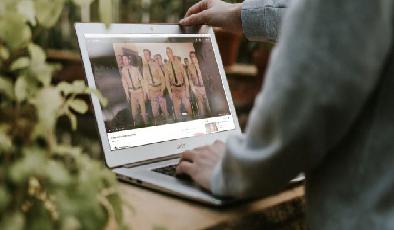Télécharger les sous-titres pour les films gratuitement: Les 3 meilleurs sites
Added 2019-03-02
Alors que beaucoup détestent les sous-titres parce qu'ils gênent, je les aime. Et pas seulement pour Les 10 meilleurs spectacles étrangers de Netflix du monde entier films et émissions de télévision en langue étrangère , qui ont absolument besoin de sous-titres (si l’audio n’est pas doublé) - j’utilise les sous-titres tout le temps.
Les sous-titres sont parfaits pour la clarté du dialogue, en particulier lors de séquences d'action où des bruits forts peuvent masquer ce que disent les personnages.
Les sous-titres sont également utiles pour les émissions avec des ensembles (le fait de voir des noms peut aider au suivi des personnages), les émissions avec des accents prononcés ( Les 10 meilleurs drames policiers britanniques que vous devriez regarder sur Netflix la plupart des spectacles britanniques pour moi ), et des spectacles avec beaucoup de terminologies (science-fiction, fantastique et procédural). En termes simples, les sous-titres améliorent l'expérience de visionnage.
Le seul problème est, où pouvez-vous les obtenir?
Où télécharger des sous-titres pour un film ou une émission de télévision
Parmi les nombreux sites disponibles, je recommande les trois ci-dessous.
1. Sous-scène
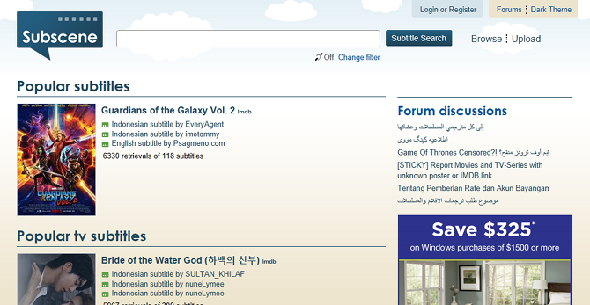
Sous-scène C’est ma source de sous-titres préférée car elle est rapide, complète et toujours actualisée avec les sous-titres des derniers films et épisodes télévisés. Tous les sous-titres sont créés et téléchargés par les utilisateurs, ce qui signifie que vous pouvez souvent trouver des correspondances, même pour des titres obscurs.
Mon aspect préféré de Subscene est son interface simple et directe. Les sous-titres sont organisés en fonction des émissions et des films. Il vous suffit donc de taper l'émission ou le film de votre choix dans la barre de recherche et de sélectionner celui qui convient dans les résultats.
Presque tous les sous-titres de Subscene sont au format SRT. Vous pouvez définir un filtre de recherche pour limiter les résultats à certaines langues (jusqu'à trois au maximum) et vous pouvez décider d'inclure ou non les sous-titres «malentendants» (pour les effets sonores).
Vous pouvez également trouver que les forums sont une fonctionnalité intéressante. Vous pouvez y demander des sous-titres pour des émissions et des films. Peut-être n’est-ce pas dans votre langue maternelle ou dans un autre qui ne sont correctement synchronisés pour votre version du média.
2 SubtitleSeeker
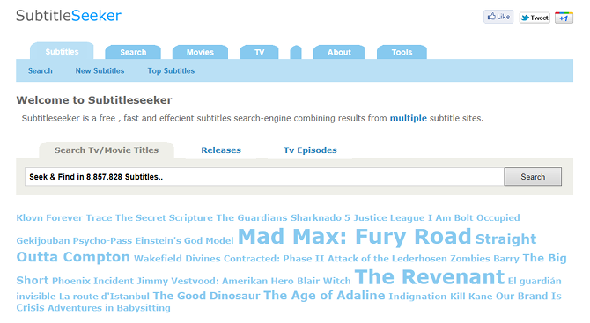
SubtitleSeeker est fondamentalement un moteur de métarecherche pour les sous-titres. Plutôt que de suivre sa propre base de données de sous-titres contribués, il récupère et combine les résultats de plus de 20 sources de sous-titres différentes. Vous ne trouverez pas d’outil de recherche plus complet ailleurs.
Peut-être le principal argument de vente de SubtitleSeeker est-il une interface claire, plus propre et plus facile à utiliser que l’interface de Subscene. La page principale contient une barre de recherche, un nuage de mots basé sur les termes les plus recherchés et une liste des sous-titres les plus populaires (un pour les films, un pour les émissions).
SubtitleSeeker a aussi des pages pour Nouveaux films , Nouvelles séries télé , Nouveaux épisodes TV , Films populaires , Émissions de télévision populaires , et Episodes TV populaires . Si vous ne regardez que des films et des émissions de télévision lorsque des sous-titres sont publiés (contrairement à la première diffusion des épisodes de films et de télévision), ces pages peuvent s'avérer très utiles.
Les cinq langues les plus utilisées sur SubtitleSeeker sont l'anglais, l'espagnol, le roumain, le turc et le français, ainsi que des dizaines d'autres langues prises en charge avec des milliers de résultats. Je recommande ce site pour les besoins en langues étrangères, car la plupart des sources de sous-titres sont centrées sur l'anglais.
3 Ouvrir les sous-titres
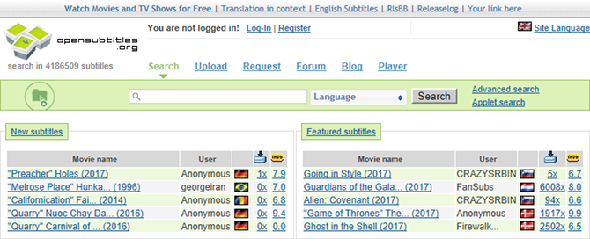
Ouvrir les sous-titres est où la plupart des gens vont pour leurs besoins de sous-titres.
Bien que la sélection soit bonne et que certaines fonctionnalités avancées soient pratiques, il y a quelques aspects de ce site qui sont décevants et qui le poussent vers un territoire «difficile à recommander aux autres».
Pour commencer, l'interface est encombrée, bruyante et difficile à naviguer. De plus, chaque téléchargement de sous-titres vous redirige vers le lecteur MKV Open Subtitles, qui est au mieux louche. Je ne leur fais pas assez confiance pour ça. L'expérience utilisateur fait défaut, c'est le moins qu'on puisse dire.
Mais il ya une raison pour laquelle Open Subtitles est si populaire: il s’agit de la plus grande base de données de sous-titres prenant en charge des dizaines de langues. Si vous parvenez à vous repérer dans le site, vous constaterez qu’il existe des sous-titres qui n’existent nulle part ailleurs.
Comment charger des sous-titres pour des films et des émissions de télévision
Pour l’essentiel, il vous suffit de copier le nom de fichier exact du film ou du fichier vidéo et de le coller comme nom de fichier du sous-titre. Cela fonctionne pour presque tous les formats de fichiers vidéo (AVI, MKV, MP4, etc.) et les formats de fichiers de sous-titres les plus courants (SCC, SRT, SUB, VTT, etc.). Vous devez également vous assurer que le fichier vidéo et le fichier de sous-titre se trouvent au même endroit.
Ceci fait, lancez le fichier vidéo et votre lecteur multimédia devrait automatiquement charger le fichier de sous-titre.
Mais si ce n’est pas le cas? Ou que se passe-t-il si votre fichier vidéo comporte une piste de sous-titre intégrée et que vous souhaitez la remplacer par le fichier de sous-titre? Dans ce cas, vous devrez charger manuellement le fichier de sous-titres et changer de piste dans votre lecteur multimédia.
Comment changer manuellement les pistes de sous-titres d'une vidéo
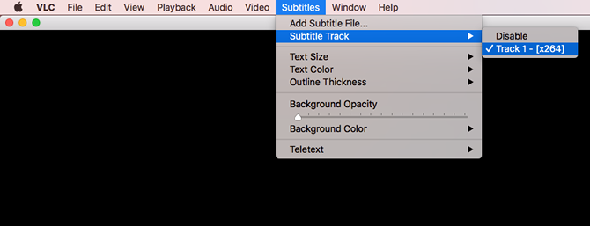
Nous allons démontrer en utilisant VLC, l’application de lecteur multimédia la plus populaire au monde.
Pour charger manuellement un fichier de sous-titre, même s'il ne se trouve pas au même emplacement que le fichier vidéo:
- Lancez le fichier vidéo dans VLC.
- Sous le Les sous-titres menu, cliquez Ajouter un fichier de sous-titre .
- Naviguez jusqu'au fichier de sous-titre, sélectionnez-le et cliquez sur Ouvrir .
Pour basculer vers des sous-titres différents des pistes de sous-titres intégrées dans certains fichiers vidéo:
- Lancez le fichier vidéo dans VLC.
- Sous le Les sous-titres menu, accédez à Piste de sous-titres> Piste # .
Oui, vous pouvez charger plusieurs pistes de sous-titres (autant que vous le souhaitez) et basculer entre elles à volonté. Ceci est particulièrement utile pour certains fichiers vidéo, notamment au format MKV, qui comportent de nombreux sous-titres dans différentes langues.
Un moyen encore plus rapide de télécharger des sous-titres
Les trois sites ci-dessus sont excellents, et je les recommande absolument lorsque vous avez besoin de sous-titres pour tout ce que vous regardez. Toutefois, si vous êtes comme moi et que vous préférez les sous-titres pour tout, il peut être fastidieux de les télécharger à la main.
Et si vous pouviez couper une étape? Une poignée de lecteurs multimédias gratuits prennent en charge la possibilité de rechercher et de télécharger des sous-titres directement dans l’application, et certains peuvent même trouver automatiquement des sous-titres en fonction du nom de fichier de ce que vous regardez.
- BS.Joueur : Prise en charge intégrée du téléchargement automatique des sous-titres, disponible dans les versions Free et Pro. On ne sait pas de quels sites ils proviennent.
- Media player classique : Prise en charge intégrée du téléchargement automatique des sous-titres. Par défaut, ils proviennent de Open Subtitles.
- VLC Player (avec Addon VLSub ): Peut rechercher des sous-titres ouverts et télécharger des correspondances vers la vidéo en cours, par nom ou par dièse (la dernière est plus précise). Ne fonctionne plus avec VLC 2.1.x, nécessite la série VLC 2.2.x.
- PotPlayer : Peut rechercher des sous-titres dans le lecteur et télécharger ceux de votre choix. Vous pouvez ajouter vos propres sites sources si vous le souhaitez.
Crédit d'image: TypoArt BS / Shutterstock